Obs!: Vi vill kunna erbjuda dig bästa möjliga supportinnehåll så fort som möjligt och på ditt språk. Den här sidan har översatts med hjälp av automatiserad översättning och kan innehålla grammatiska fel eller andra felaktigheter. Vår avsikt är att den här informationen ska vara användbar för dig. Vill du berätta för oss om informationen är till hjälp längst ned på sidan? Här är artikeln på engelska som referens.
Microsoft Pulse är en omröstningsapp som är integrerad i Sändning av Skype-möte. Här kan mötesdeltagare delta i en aktivitet i realtid, vilket håller dem engagerade och ger organisatörerna uppdaterade uppgifter om hur händelsens information tas emot. Med Microsoft Pulse kan organisatörer publicera frågor som deltagarna svarar på via datorn eller mobiltjänsten. Svarsdata är tillgängliga direkt så att organisatörerna kan se trender och göra ändringar i mötesinnehållet i realtid.
Lägga till Microsoft Pulse i din Sändning av Skype-möte
-
Bläddra till Skype-Mötessändning portal.
-
Logga in med ditt arbets- eller (t ex seanc@contoso.com).
-
Välj mötet eller händelsen som du vill lägga till Microsoft Pulse.
-
Klicka på Anpassa.
-
Bestäm var du vill att Microsoft Pulse-fönstret ska visas, antingen till höger om videospelaren (klicka på Höger panelapp) eller under den (klicka på Nedre panelapp).
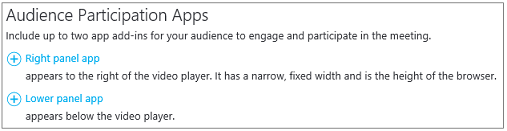
-
I Välj en app klickar du på Microsoft Pulse > Välj.
-
Besök Microsoft Pulse webbplats om du vill skapa, hantera och komma åt Pulse omröstningar. Förvissa sig:
-
Du har ett Microsoft Pulse-konto. Kontot är kostnadsfritt och tar bara några minuter att skapa. När du har angett kontouppgifterna får du ett e-postmeddelande där du uppmanas att validera kontot. När du har gjort det är du redo att börja.
-
Du har skapat en Microsoft Pulse innan du lägger till Skype-Mötessändningen. När du skapar Pulse, skapar du ett konto smeknamn och händelse länk. Håll ordning på objekten eftersom anger du dem när du ställer in Skype-Mötessändningen.
-
-
Skriv eller klistra in Pulse-ID från din länk till evenemang Microsoft Pulse (till exempel https://pulse.com/app/seanc/PlanReview). Du hittar den här länken i Microsoft Pulse instrumentpanelen.
-
Skriv eller klistra in kontonamnet för Microsoft Pulse-aktiviteten (t.ex. https://pulse.com/app/seanc/PlanReview). Du hittar den här länken på Microsoft Pulse-instrumentpanelen.
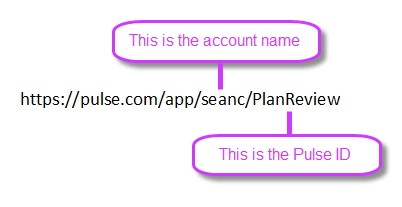
-
Klicka på Klar i det övre högra hörnet. Det här är vad deltagarna ser när Microsoft Pulse är integrerat i sändningen.
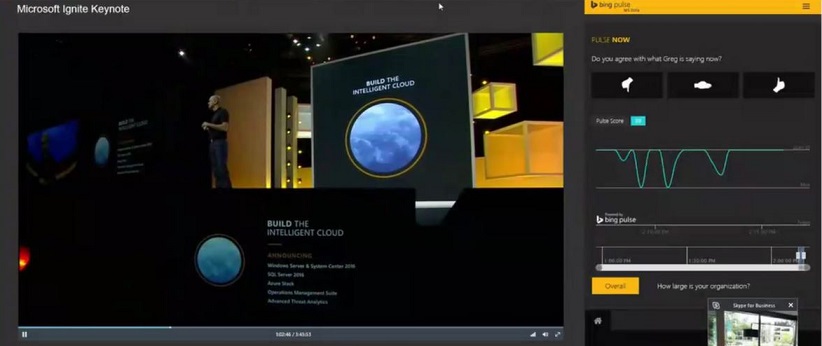
Närliggande avsnitt
Hjälp om Skype-Mötessändning
Vad är Skype-Mötessändning?
Schema Skype-Mötessändning
Hantera en Skype möte händelse för sändning av
ansluta till Skype-Mötessändning
Lägg till en Yammer-feed till en Skype-Mötessändning
post och Ställ frågor Skype-Mötessändningen










